Obwohl Apple-Geräte weniger anfällig für Malware und andere Cyber-Bedrohungen sind als einige andere Geräte auf dem Markt, sind sie nicht völlig immun. Und regelmäßig sind iPhones, iPads und Macs der Gefahr von Sicherheitsverletzungen ausgesetzt, die Millionen von Benutzern gefährden.
Verwandte Lektüre:
- Kann mein iPhone, iPad oder iPod einen Virus bekommen?
- App Store-Betrugs-Apps: So bleiben Sie unter iOS 16 sicher
- Sind alle Apps im App Store sicher? Folgendes sollten Sie wissen:
- So löschen Sie iOS-Kalenderviren
- So verhindern Sie Mac-Viren und Malware
Kürzlich hat Apple ein wichtiges Update eingeführt, um potenzielle Bedrohungen schneller abzuwehren. Es ist als Rapid Security Response bekannt und dieser Leitfaden verrät Ihnen alles, was Sie wissen müssen – einschließlich der Anleitung zum Herunterladen der Funktion.
Was ist eine schnelle Sicherheitsreaktion?
Apple hat Rapid Security Response veröffentlicht, um wichtige Sicherheitsmaßnahmen auf Ihrem Gerät schneller umzusetzen. Die Funktion funktioniert automatisch, sobald Sie sie heruntergeladen haben, und Sie erhalten Sicherheitsupdates zwischen den wichtigsten Software-Updates.
Wie Apple sagt in einem Beitrag auf seiner Website:
„Rapid Security Responses sind eine neue Art von Software-Release für iPhone, iPad und Mac. Sie liefern wichtige Sicherheitsverbesserungen zwischen Software-Updates – zum Beispiel Verbesserungen am Safari-Webbrowser, dem WebKit-Framework-Stack oder anderen wichtigen Systembibliotheken.
„Sie können auch verwendet werden, um einige Sicherheitsprobleme schneller zu beheben, beispielsweise Probleme, die möglicherweise ausgenutzt wurden oder von denen berichtet wurde, dass sie „in freier Wildbahn“ bestehen.“
Wo ist eine schnelle Sicherheitsreaktion verfügbar?
Sie können Rapid Security Response auf Ihr iPhone, iPad oder Mac herunterladen. Ihr Gerät muss jedoch iOS 16.4.1 oder iPadOS 16.4.1 unterstützen – was auch der Fall ist, wenn Sie zuvor iOS 16 oder iPadOS 16 heruntergeladen haben.
Ebenso ist Rapid Security Response auf Mac-Geräten mit macOS 13.3.1 verfügbar. Wenn Ihr Mac macOS Ventura unterstützt, sollten Sie die Software ohne weitere Probleme herunterladen können.
So laden Sie Rapid Security Response herunter
Nachdem Sie nun wissen, was Rapid Security Response ist, sehen wir uns an, wie Sie die Funktion herunterladen können. Sie müssen die Software Ihres Geräts aktualisieren, der Vorgang ist jedoch unterschiedlich, je nachdem, ob Sie einen Mac oder ein iPhone/iPad besitzen.
iOS und iPad
Um Ihre Software auf iOS/iPadOS 16.4.1 zu aktualisieren und anschließend Rapid Security Response zu erhalten, befolgen Sie diese Schritte:
- Öffnen Sie die App „Einstellungen“ und gehen Sie zu Allgemein.
- Klicke auf Software-Aktualisierung.
- Wenn Apple sagt, dass ein Update auf Sie wartet, klicken Sie dazu auf die Schaltfläche. Geben Sie Ihren Passcode ein, stimmen Sie etwaigen Lizenzvereinbarungen zu und warten Sie, bis die Software heruntergeladen ist.
Sie können Rapid Security Response-Updates erhalten, indem Sie sicherstellen, dass Security Responses & System Files auf Ihrem Smartphone oder Tablet aktiviert ist. Hier sind die Schritte, die Sie dazu befolgen sollten:
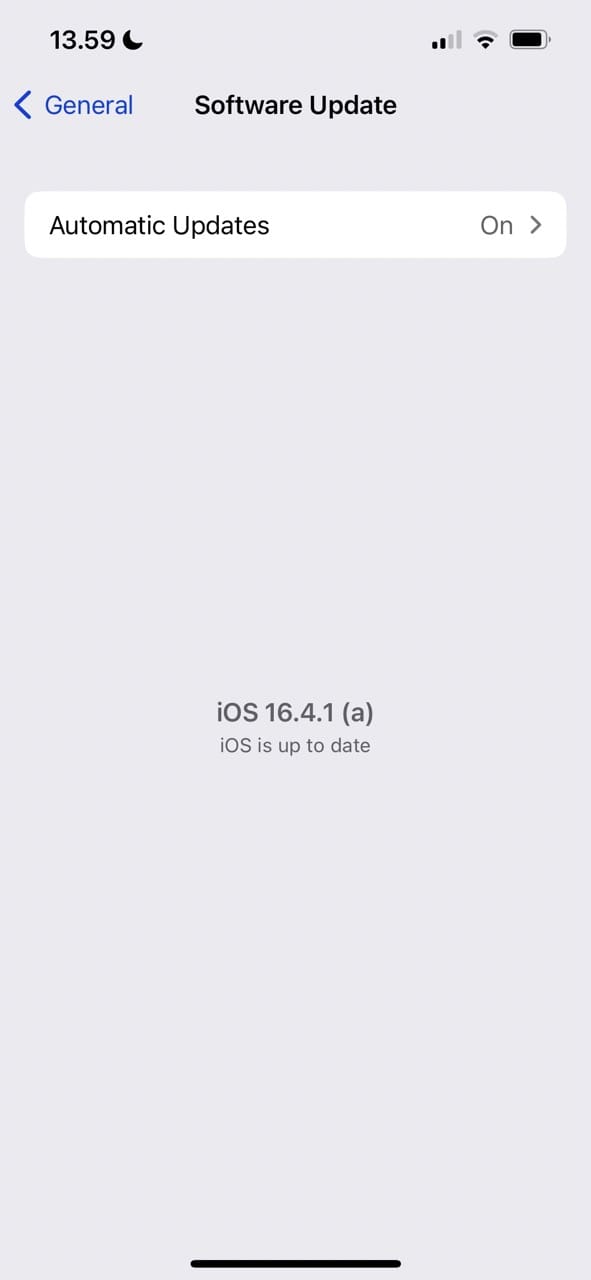

- Gehe zu Einstellungen > Allgemein > Software-Update.
- Tippen Sie auf Automatische Updates Tab.
- Stellen Sie sicher, dass die Systemantworten und Systemdateien Umschalter ist eingeschaltet.
Mac OS
Sie können Ihre macOS-Software aktualisieren, indem Sie diesen Anweisungen folgen:
- Klick auf das Apple-Logo in der oberen linken Ecke./li>
- Wählen Sie Systemeinstellungen aus, wenn das Dropdown-Menü angezeigt wird.
- Gehe zu Allgemein > Software-Update.
- Installieren Sie macOS 13.3.1, wenn Ihr Gerät anzeigt, dass Sie über ein neues Software-Update verfügen. Stimmen Sie der Apple-Lizenzvereinbarung zu, wenn Sie dazu aufgefordert werden, und geben Sie bei Bedarf Ihr Passwort ein.
- Warten Sie, bis Ihr Gerät Ihre Software installiert hat.
Wie auf Ihrem iPhone und iPad müssen Sie auch hier sicherstellen, dass Sie Sicherheitsantworten und Systemdateien aktiviert haben.
- Öffnen Sie die Systemeinstellungen und gehen Sie zu Allgemein > Software-Update.
- Klicken Sie auf die Informationsschaltfläche im Automatische Updates Tab.
- Suche nach Installieren Sie Sicherheitsantworten und Systemdateien schalten Sie um und stellen Sie sicher, dass Sie es eingeschaltet haben.

Schnelle Sicherheitsreaktion: Einfach, aber unerlässlich
Rapid Security Response wird es iPhone-, iPad- und Mac-Benutzern erleichtern, ihre Geräte vor potenziellen Cyberangriffen und anderen Sicherheitsbedrohungen zu schützen. Um das Tool herunterzuladen, müssen Sie lediglich sicherstellen, dass Ihr Gerät die Mindestsystemanforderungen erfüllt.
Nachdem Sie diese Anleitung gelesen haben, stellen Sie sicher, dass Sie Ihre Geräte so schnell wie möglich sichern. Falls Sie dies noch nicht getan haben, sollten Sie die Option zum Aktualisieren auf die neueste Version Ihres Betriebssystems sehen – sofern Ihr Gerät iOS/iPadOS 16 oder macOS Ventura unterstützt.

Danny ist ein freiberuflicher Autor, der seit über einem Jahrzehnt Apple-Produkte verwendet. Er hat für einige der größten Technologiepublikationen im Internet geschrieben und arbeitete zuvor als interner Autor, bevor er seinen eigenen Weg beschritt. Danny ist in Großbritannien aufgewachsen, schreibt aber jetzt von seinem skandinavischen Standort aus über Technologie.